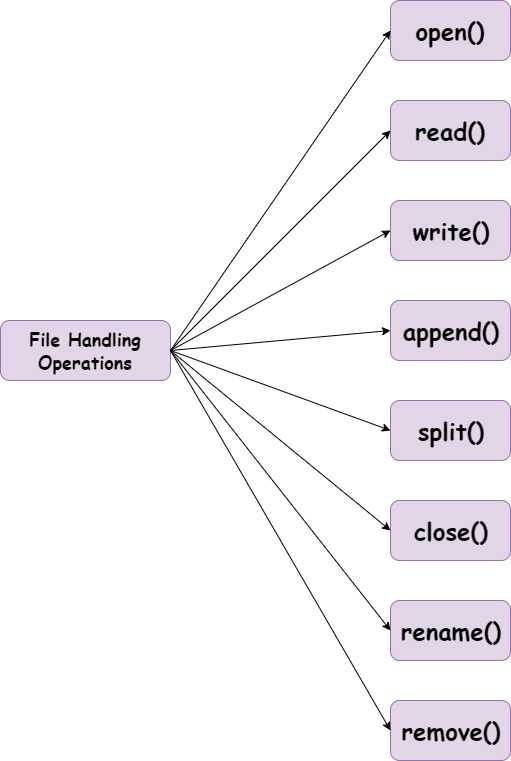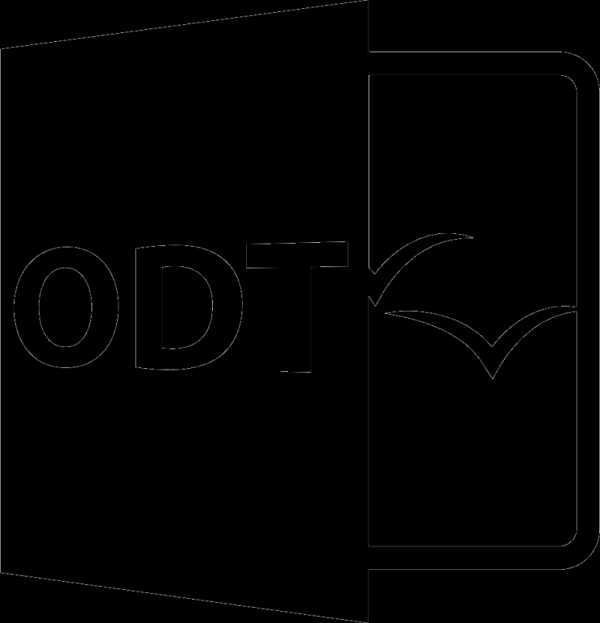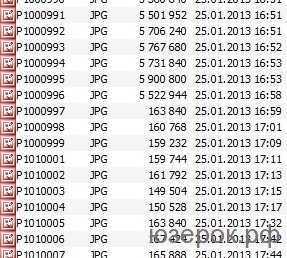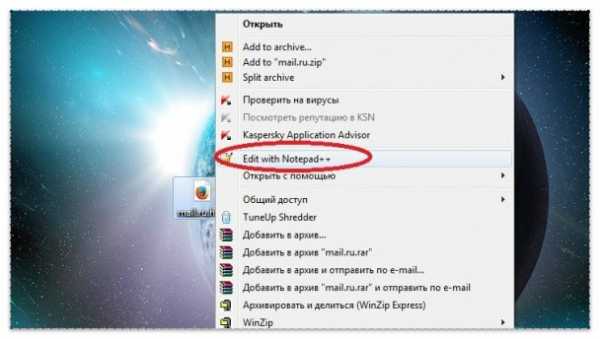Как открыть swf файл в adobe flash
Как открыть файл SWF - несколько эффективных способов
SWF – это особый формат, разработанный специально для веб-приложений и использования в интернет-среде. Это формат для хранения различного рода анимации, графического контента и даже коротких видео и аудио файлов небольшого объёма.
Для примера, практически все рекламные баннеры, которые мы ежедневно видим перед собой в Интернете созданы именно в данном формате. Также с помощью данной технологии можно создавать интерактивный интерфейс невысокой сложности.
Аббревиатура «swf» изначально расшифровывалась как «ShockWave Format». Теперь, для того, чтобы не было путаницы с другими флеш-приложениями, этот формат называется «Small Web Format» (маленький веб-формат).

Как открыть файл SWF
Как и чем открыть SWF?
К сожалению, открыть данный файл с помощью стандартных средств просмотра изображений Windows не представляется возможным. Тут ситуация очень схожа с форматом «GIF», который хоть и отображается как изображение, но запустить анимацию нельзя. Так чем же всё-таки можно просмотреть такого рода файлы?
Браузеры
Первый и самый простой способ, абсолютно не требующий дополнительной установки каких-либо средств – открыть нужный файл в любом браузере. Практически все современные средства для интернет-серфинга предусматривают поддержку технологии «Flash».
Запустить swf-файл используя браузер просто:
- Дважды кликните на необходимом swf-файле.

Двойным левым кликом мышки открываем файл swf
- В случае отсутствия подходящего средства для запуска, откроется окно, которое сообщит о неудаче открытия элемента. Нужно нажать на вариант по выбору программы среди тех, что в наличии на компьютере и подтвердить действие.
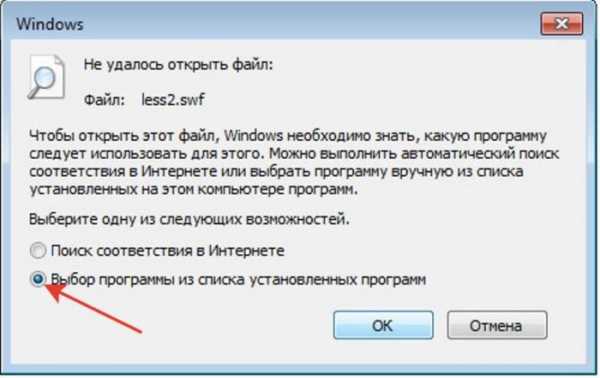
Ставим галочку на вариант «Выбор программы из списка установленных программ»
- Система покажет окошко подбора софта. Здесь можно выбрать средство среди предложенных рекомендуемых или разверните список «Других программ».
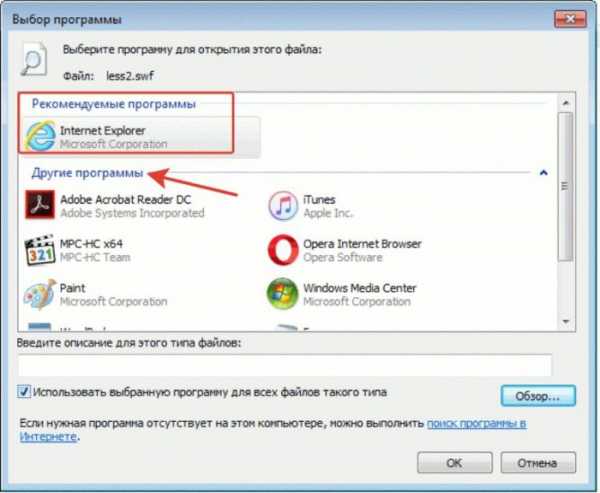
Выбираем рекомендуемую программы или ищем среди других списка других программ
- В случае отсутствия необходимого браузера среди предложенных системой приложений, то можно найти нужное вручную. Нажимаем «Обзор», чтобы найти в файлах компьютера удобный для пользователя браузер.
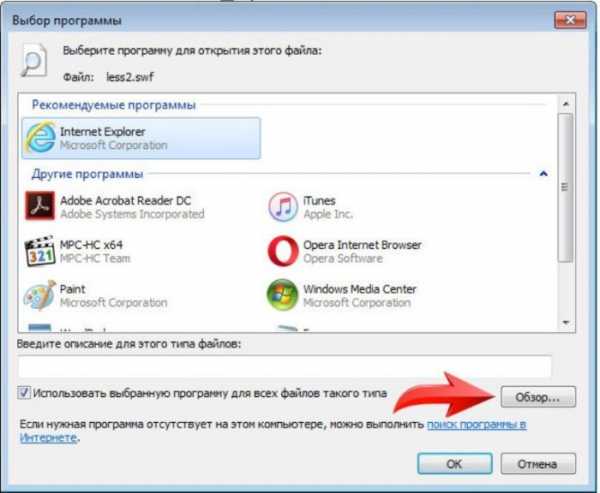
Нажимаем кнопку «Обзор», что бы найти другой браузер
- Система предложит с помощью специального окна выбрать директорию браузера на компьютере. Здесь необходимо добраться до расположения конкретного браузера в памяти. Папки браузеров на большинстве устройств располагаются на локальном диске «С:» в особом системном разделе программных файлов («Program Files»).
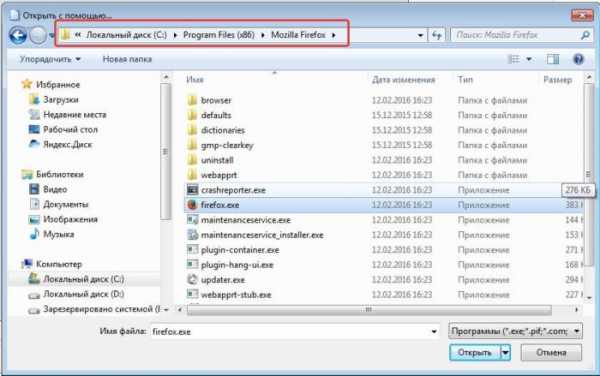
Переходим поочередно в локальный диск «С», затем в «Program Files», далее «Mozilla Firefox»
- Находим здесь папку нужного нам ПО, и в основной её части ищем файл с названием приложения и расширением «.exe». Двойной клик по этому файлу, система вернётся к предыдущему окну, в котором нажимаем «ОК».
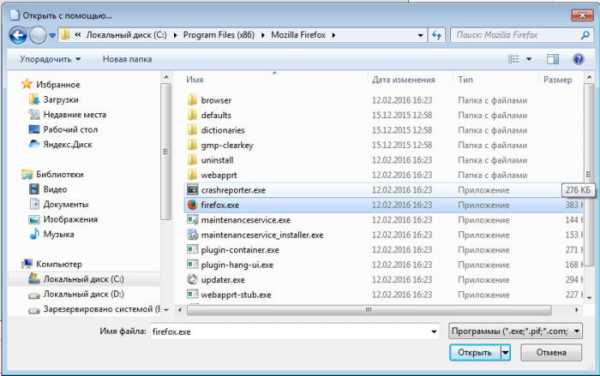
Находим файл с названием приложения и расширением «.exe», щелкаем по нему, затем нажимаем кнопку «Открыть»
Готово! Браузер откроет наш файл, и впредь все swf-файлы будут ассоциироваться с данной программой.
Adobe Flash Player
Второй доступный и очевидный вариант – использовать программные продукты от «Adobe», так как именно эта компания на данный момент – основной разработчик любого ПО с технологией Flash. Самый распространённый продукт, который есть у каждого – Flash Player.
Итак, чтобы открыть данный тип файлов в этой программе необходимо:
- Открыть Adobe Flash Player, используя ярлык на рабочем столе или через меню «Пуск». В окне программы открываем функцию верхней панели «File» («Файл»), в открывшемся подменю выбираем «Open» («Открыть»).
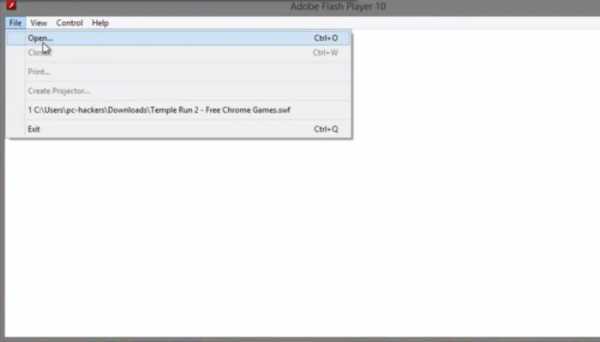
Щелкаем по вкладке «File» («Файл»), в открывшемся подменю выбираем «Open» («Открыть»)
- Откроется небольшое окно, в котором необходимо выбрать расположение файла, какой следует открыть. Можно ввести «координаты» вручную в специальном поле, но проще будет отыскать элемент с помощью кнопки «Browse» («Открыть папку»).

Нажимаем на кнопку «Browse» («Открыть папку»)
- Система запустит дополнительное окно расположения, в котором нужно найти папку с нужным нам файлом и открыть его двойным кликом.
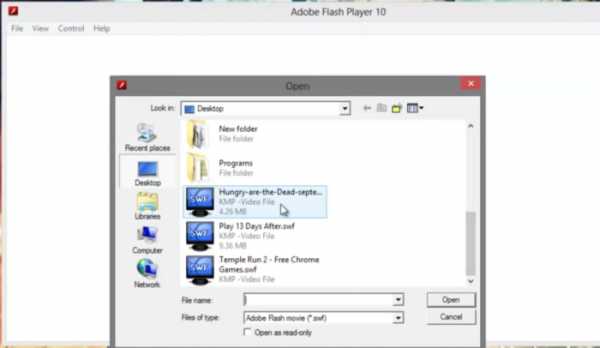
Щелкаем двойным левым кликом мышки по нужному файлу или, выделив его, нажимаем «Open» («Открыть»)
Готово! Файл откроется и будет воспроизведён Flash Player-ом.
На заметку! Ещё один более быстрый способ – выделить необходимый файл и нажать правой клавишей мыши. В контекстном подменю выбрать подпункт «Открыть с помощью» («Open with»), и уже в нём выбрать Флеш-плеер.
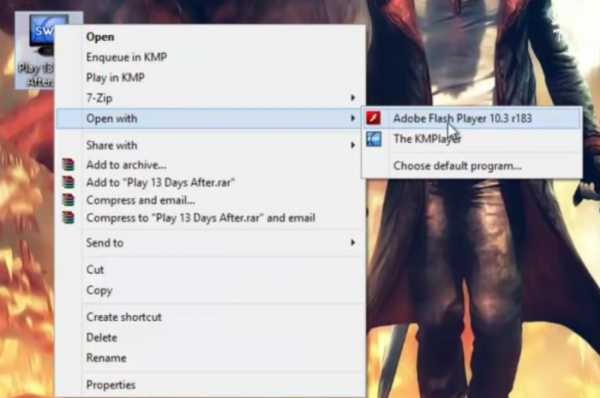
Нажимаем правым кликом мышки по файлу, выбираем подпункт «Открыть с помощью» («Open with»), затем щелкаем по пункту «Adobe Flash Player»
С помощью медиаплеера
Для этого способа подойдёт любой проигрыватель видео для Windows – самый популярный KMPlayer, распространённый VLC media player, или чуть менее известный GOM player. Впрочем, список подходящих программ достаточно велик.
Разберём на примере KM-плеера. Последовательность действий проста:
- Запускаем КМПлеер. Важно открыть именно саму программу, а не конкретный файл. Так будет удобнее, и это поможет избежать вылетов.

В меню «Пуск» в разделе «Все программы» находим и открываем «The KMPlayer»
- Когда плеер запустится, нажимаем на его логотип слева вверху. Откроется контекстное меню, где выбираем «Открыть файл(ы)».
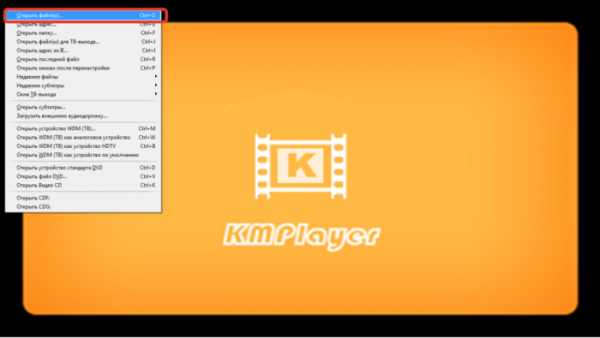
Щелкаем в верхнем левом углу по логотипу плеера, в меню выбираем «Открыть файл(ы)»
- Программа выдаст окно поиска в директориях компьютера, где нужно найти файл для открытия и запустить его кликнув два раза или нажав «Открыть», предварительно выделив файл.
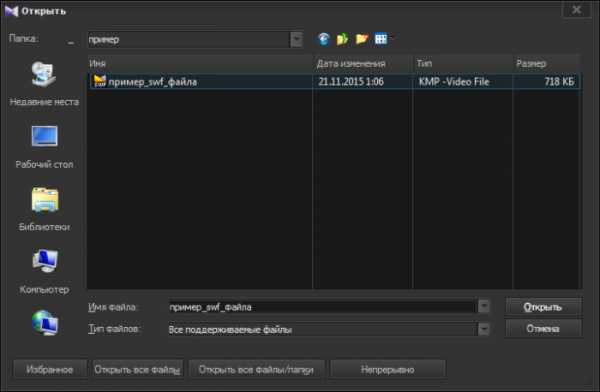
В окне поиска находим файл, щелкаем по нему два раза, или, выделив его, нажимаем «Открыть»
На заметку! Также можно запустить файл в плеере, используя контекстное меню. Однако это сработает только в том случае, если программа присутствует в данном подменю.

Правой кнопкой мышки щелкаем по файлу, в меню выбираем «Открыть с помощью», затем подпункт «The KMPlayer»
Видео — Чем открыть файл SWF
Понравилась статья?
Сохраните, чтобы не потерять!
Чем открыть файл SWF
Довольно часто пользователи сталкиваются с анимацией, представленной не в привычном GIF или видео-формате, например, AVI или MP4, а в специальном расширении SWF. Собственно, последнее создано было специально для анимации. Файлы в таком формате не всегда просто открыть, для этого нужны специальные программы.
Какой программой открывается SWF
Для начала, SWF (ранее Shockwave Flash, теперь Small Web Format) – формат для флеш-анимации, различных векторных изображений, векторной графики, видео и аудио в сети Интернет. Сейчас формат используется чуть реже, чем раньше, но вопрос о том, какими программами он открывается все еще остается у многих.
Способ 1: PotPlayer
Логично, что видеофайл формата SWF можно открыть в проигрывателе видео, но не все они подходят для этого. Пожалуй, программу PotPlayer можно назвать идеальной для многих расширений файлов, в частности, для SWF.
Скачать PotPlayer бесплатно
У плеера есть немало плюсов, среди которых поддержка большого количества самых разных форматов, большой выбор настроек и параметров, удобный интерфейс, стильный дизайн, бесплатный доступ ко всем функциям.
Из минусов же можно отметить лишь то, что не все пункты меню переведены на русский язык, хотя это не так критично, так как их можно перевести самостоятельно или провести эксперимент методом «проб и ошибок».
Открывается файл SWF через PotPlayer всего за несколько простых действий.
- Надо нажать правой кнопкой мыши на файл и выбрать из контекстного меню пункт «Открыть с помощью» — «Другие программы».
- Теперь надо выбрать программу PotPlayer среди предложенных для открытия приложений.
- Файл довольно быстро загрузиться, и пользователь сможет наслаждаться просмотром SWF файла в приятном окне проигрывателя.
Вот так программа PotPlayer открывает нужный файл всего за несколько секунд.
Урок: Настраиваем PotPlayer
Способ 2: Media Player Classic
Еще одним проигрывателем, который может спокойно открыть документ SWF является Media Player Classic. Если сравнивать его с PotPlayer, то во многом он будет уступать, например, не так много форматов может открыть эта программа, у нее не такой стильный дизайн и не очень удобный интерфейс.
Скачать Media Player Classic бесплатно
Но и у Media Player есть свои преимущества: программа может открывать файлы не только с компьютера, но и из интернета; есть возможность выбирать дубляж к уже выбранному файлу.
Открывать файл SWF через эту программу просто и быстро.
- Для начала надо открыть саму программу и выбрать пункт меню «Файл» — «Открыть файл…». Это же можно сделать нажатием на клавиши «Ctrl+O».
- Теперь надо выбрать сам файл и дубляж для него (если он требуется).
Этого можно избежать, если на первом шаге нажать на кнопку «Быстро открыть файл…».
- После выбора нужного документа можно нажимать кнопку «ОК».
- Файл немного загрузится и начнется показ в небольшом окне программы, размер которого пользователь сможет изменять как ему захочется.
Способ 3: Swiff Player
Программа Swiff Player является довольно специфичной и не все знают, что она очень быстро открывает документы SWF любого размера и версии. По интерфейсу она немного похожа на Media Player Classic, только запуск файла осуществляется несколько быстрее.
Из плюсов программы можно отметить то, что она открывает многие документы, которые неспособны открыть больше половины других проигрывателей; некоторые файлы SWF программа может не только открывать, но и позволяет работать с ними через Flash-сценарии, как во Flash-играх.
Скачать программу с официального сайта
- Открыв программу, пользователь может сразу нажимать на кнопку «File» — «Open…». Это также можно заменить сочетанием клавиш «Ctrl+O».
- В диалоговом окне пользователю предложат выбрать нужный документ, после чего надо нажать на кнопку «ОК».
- Программа моментально начнет воспроизводит видео формата SWF, а пользователь сможет наслаждаться просмотром.
Первые три способа немного похожи, но каждый пользователь выбирает для себя наиболее подходящий вариант, так как есть разные предпочтения между проигрывателями и их функциями.
Способ 4: Google Chrome
Довольно стандартным способ открытия документа формата SWF является любой браузер, например, Google Chrome с предустановленной свежей версией Flash Player. При этом, пользователь может работать с видеофайлом почти так же, как и с игрой, если это заложено в сценарии файла.
Из плюсов способа можно отметить то, что браузер почти всегда уже установлен на компьютере, а дополнительно установить Flash Player, при необходимости, не составит труда. Открывается же файл через браузер самым простым способом.
- Сразу после открытия браузера надо перенести нужный файл в окно программы или в адресную строку.
- Немного подождав, пользователь сможет наслаждаться просмотром видео SWF или игрой этого же формата.
Хотя браузер и уступает во многом другим программам, которые способны открыть документ SWF, но если что-то с данным файлом надо сделать быстро, а подходящей программы нет, то это лучший вариант.
На этом все, пишите в комментариях, какими проигрывателями для открытия анимации в формата SWF пользуетесь вы.
Мы рады, что смогли помочь Вам в решении проблемы.Опишите, что у вас не получилось. Наши специалисты постараются ответить максимально быстро.
Помогла ли вам эта статья?
ДА НЕТРабота с документами Flash
Можно включать в FLA-файлы метаданные XMP, такие как заголовок, автора, описание, авторские права и др. XMP — это формат метаданных, распознаваемый некоторыми приложениями Adobe®. Метаданные можно просматривать в Flash Professional и Adobe® Bridge. Дополнительные сведения о метаданных XMP см. в разделе Метаданные и ключевые слова справки по Bridge.
Примечание. Bridge для 32-битных систем не поддерживается в Adobe Flash Professional CC.
Внедрение метаданных позволяет поисковым машинам возвращать осмысленные результаты при поиске в Интернете по содержимому Flash Professional. Поисковые метаданные основаны на спецификациях XMP (Extensible Metadata Platform) и хранятся в FLA-файле, соответствующем рекомендациям W3C.
Метаданные файла содержат сведения о содержимом, авторских правах, источнике и истории файла. В диалоговом окне «Сведения о файле» можно просматривать и редактировать метаданные для текущего файла.
В зависимости от выбранного файла могут отображаться следующие типы метаданных.
Лучшие 7 Adobe SWF-плееры для воспроизведения SWF-файлов на Windows 10 и Mac
Почему SWF-файлы не работают с Windows 10? Вы можете найти отличную SWF-анимацию, звук или даже игры, которые содержат интерактивные функции для удовольствия. Какими должны быть лучшие проигрыватели SWF-файлов для воспроизведения SWF-видео, игр и анимации на Windows 10 или Mac?
В этой статье представлены лучшие SWN-проигрыватели 7 для просмотра SWF-файлов в полноэкранном режиме, настройки качества воспроизведения и даже использования анимаций и игр на основе видео и векторов. Просто узнайте больше о программах и получите желаемую в соответствии с вашими требованиями.
Часть 1: Лучшие SWN-проигрыватели 7 для воспроизведения SWF-файлов
Чтобы воспроизводить SWF-анимацию, игры и видео на Windows 10 или Mac, вот лучшие проигрыватели SWN-видео 7, которые вы можете принять во внимание.
Top 1: Универсальный проигрыватель SWF для Windows 10 - бесплатный проигрыватель Blu-ray
Когда вам нужен SWF-плеер для воспроизведения всех видеоформатов, таких как HD-видео, DVD и даже диски Blu-Ray, Бесплатный Blu-ray-плеер способен просматривать все форматы файлов с отличным видеоэффектом и качеством изображения 100%.
Прекрасно
Рейтинг: 4.8 / 5 (180 голосов)
Плюсы
- 1. Совместим с SWF, FLV, WebM, MP4, WMVи более, чем 300 видео / аудио форматы.
- 2. Воспроизведение видео в разных режимах экрана, таких как полный, наполовину, нормальный, двойной и т. Д.
- 3. Сделайте снимок экрана для видео во время воспроизведения.
- 4. Интуитивно понятный интерфейс и отличное управление для удобного управления видео.
Минусы
- 1. Обновите до версии Pro, чтобы получить больше других функций проигрывателя SWF.
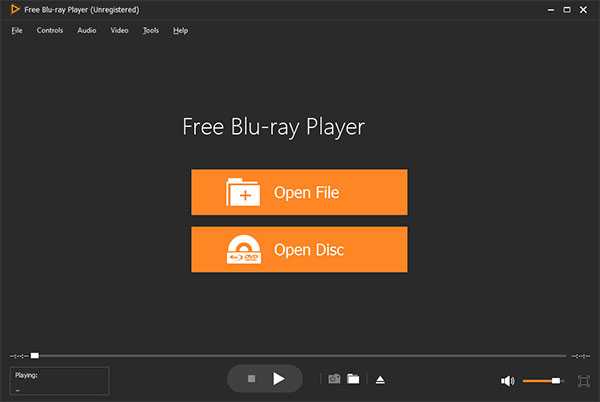
Наверх 2: SWF-плеер по умолчанию для ПК / Mac - Adobe Flash Player
SWF - это формат Adobe Flash, используемый для мультимедиа, векторной графики и ActionScript. Adobe Flash Player это проигрыватель SWF по умолчанию и плагин для просмотра флэш-видео, игр и анимации.
Плюсы
- 1. Поддержка SWF-файлов с векторной / 3D графикой, встроенным видео и аудио.
- 2. Совместим со смартфонами, планшетами, ПК, Mac и различными устройствами.
- 3. Работайте с видео с помощью видеокодека H.264 и аудиокодека HE-AAC.
Минусы
- 1. Проблемы со стабильностью и сбой должны быть основным недостатком.
- 2. Частые обновления для SWF-плеера - еще одна досадная проблема.
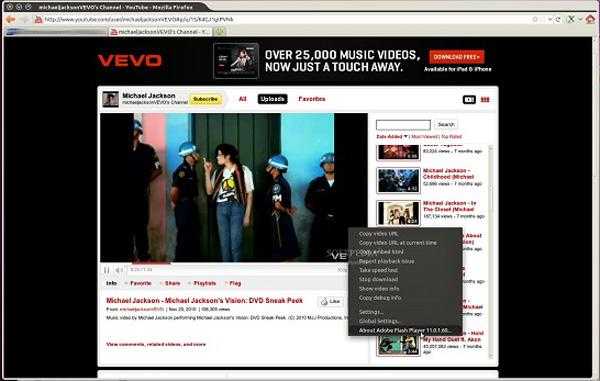
Top 3: умный и простой SWF-плеер для ПК - SWF-плеер
Как и название программы, SWF Player это простой и умный внешний флэш-плеер, который предназначен для воспроизведения локальных SWF-видео, игр и других файлов без подключения к Интернету.
Плюсы
- 1. Это легкий SWF-видеоплеер размером менее 1 МБ.
- 2. Основные функции для остановки, перемотки, воспроизведения, паузы, перемотки вперед и зацикливания SWF-файлов.
- 3. Для воспроизведения видео перейдите к любому кадру с помощью простой полосы прокрутки.
Минусы
- 1. Ограничено форматами SWF / FLV и основными функциями воспроизведения видео.
- 2. Создайте проблему при воспроизведении фильмов с доступом к внешним данным.

Top 4: SWF Player для флеш игр для Windows 10 - GOM Player
Когда вам нужно играть в некоторые флеш-игры с SWF-файлами, которые вы можете просматривать и контролировать с помощью мыши или сенсорного экрана, GOM Player может быть хорошим проигрывателем SWF-файлов с расширенными возможностями настройки.
Плюсы
- 1. Воспроизведите некоторые битые или недостаточно загруженные файлы и сможете найти недостающие кодеки.
- 2. Открывайте и смотрите SWF-файлы с YouTube и других потоковых онлайн-трансляций.
- 3. GOM удаленного доступа к управлению воспроизведением через настольный плеер.
Минусы
- 1. Он предоставляет только базовый пользовательский интерфейс для воспроизведения видеофайлов SWF.
- 2. Нужна настройка брандмауэра, чтобы избавиться от случайной рекламы в бесплатной версии.
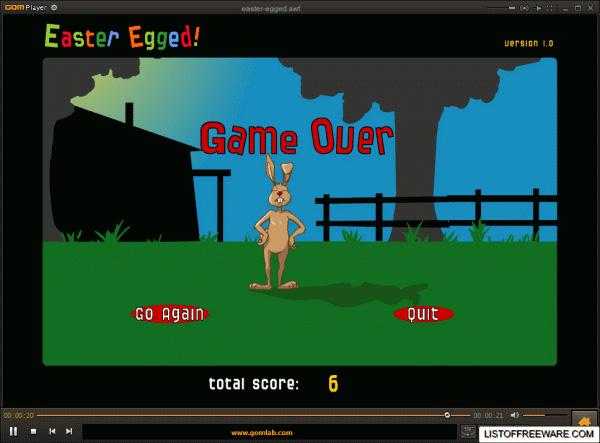
Top 5: гибкий SWF-плеер для Mac - Elmedia Player для Mac
Если вы ищете отличный SWF-плеер для MacBook, Elmedia Player для Mac является желательным для просмотра SWF-фильмов и анимации с предпочтительной яркостью и цветовой контрастностью.
Плюсы
- 1. Поддержка автоматической настройки соотношения сторон и многое другое, чтобы подогнать изображение к экрану.
- 2. Добавьте субтитры к SWF-видео в SUB / IDX для видеофайлов AirPlay.
- 3. Интегрируйте поддержку просмотра веб-страниц, чтобы с легкостью смотреть онлайн SWF-видео.
Минусы
- 1. Обновите до версии Pro для загрузки SWF-файлов YouTube.
- 2. Сложные варианты и функции, трудные для нетехнического здравого смысла.
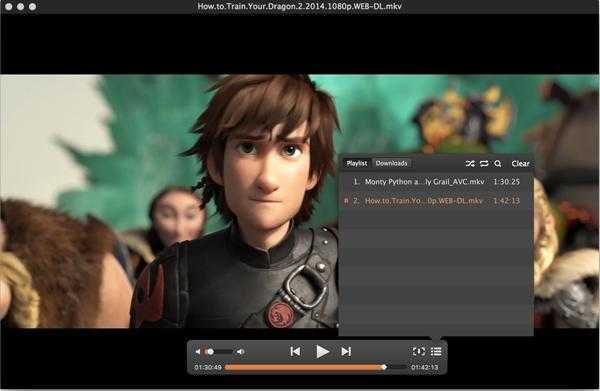
Топ 6: бесплатные SWF-плееры для онлайн-видео - VLC Media Player
Если вы хотите смотреть SWF-файлы онлайн с YouTube, Vimeo и других потоковых сайтов, VLC Media Player это печально известный бесплатный SWF-видеоплеер с множеством дополнительных функций и настроек.
Плюсы
- 1. Конвертируйте SWF-видео в другие видео / аудио форматы для других устройств.
- 2. Поток файлов через Интернет и между различными устройствами с легкостью.
- 3. Измените настройки звука, чтобы получить любимые аудио и видео файлы.
Минусы
- 1. Не работайте с фильмами Blu-Ray и несколькими форматами видеофайлов, такими как HEVC.
- 2. Невозможно работать с файлами, защищенными DRM, или даже с дисками другого региона.
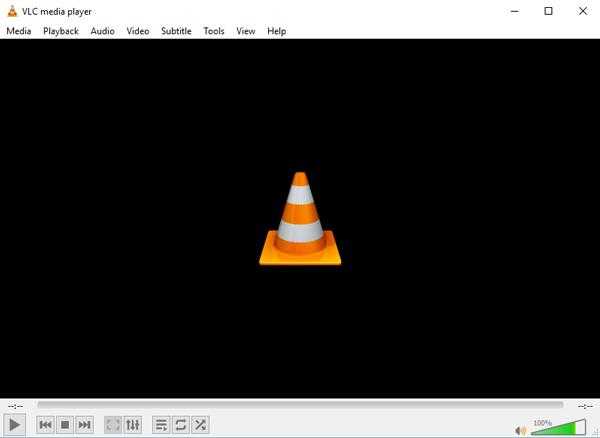
7: воспроизведение SWF-файлов из разных источников - KMPlayer
Каким должен быть проигрыватель SWF-файлов, если вам нужно воспроизводить SWF-файлы с FTP, URL или других каналов? Kmplayer Можно открыть SWF-файлы, расположенные на вашем компьютере, с FTP, с URL-адреса и других источников.
Плюсы
- 1. Поддержка видео, аудио, изображений, плейлистов, субтитров и образа компакт-диска.
- 2. Настройте воспроизведение SWF с субтитрами 3D, управлением экраном и многим другим.
- 3. Предоставьте виртуальное хранилище для просмотра SWF-файла в любом месте.
Минусы
- 1. Начинающие теряются в контекстном меню или в области настроек.
- 2. Проблемы со сбоями и проблемы совместимости должны быть раздражающим недостатком.
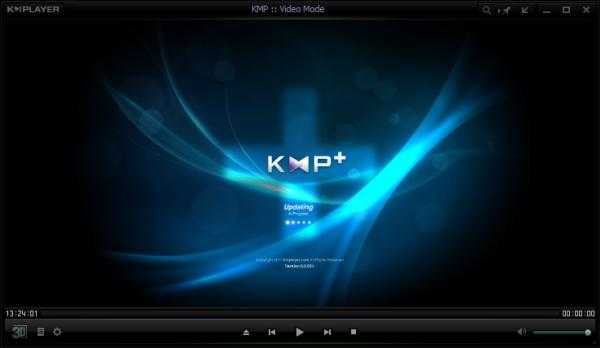
Часть 2: Как воспроизводить SWF-файлы в Windows 10
Как воспроизводить SWF-видео на Windows 10 с оригинальным качеством? Чтобы получить наилучшее качество видео, вы можете использовать бесплатный проигрыватель Blu-ray, например, для просмотра SWF-файлов.
Шаг 1
Скачайте и установите Free Blu-Ray Ripper
После того, как вы установили SWF-плеер на свой компьютер, вы можете запустить бесплатный Blu-ray Player и нажать кнопку «Открыть файл», чтобы загрузить SWF-файлы в программу. Вы можете загрузить несколько SWF-файлов в одно и то же время.
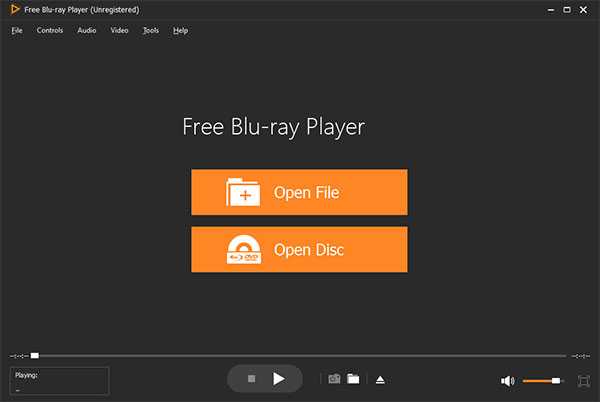
Шаг 2
Воспроизведение SWF-файлов в Windows 10
Когда вы загружаете SWF-файлы в программу, видеофайлы воспроизводятся автоматически. Есть несколько элементов управления, чтобы приостановить / возобновить видео, перемотать вперед, назад, отрегулировать громкость звука и многое другое.
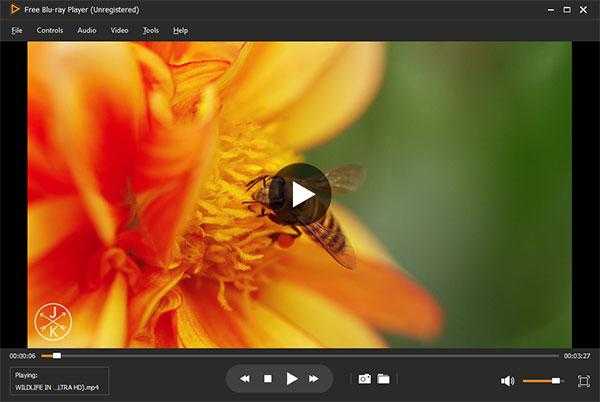
Шаг 3
Настройте режим просмотра SWF-файлов
Щелкните столбец «Элементы управления», чтобы выбрать заголовок / главу фильма, затем щелкните столбец «Аудио» или «Видео», чтобы настроить аудио- / видеодорожку и даже изменить размер экрана в соответствии с вашими аудиовизуальными удовольствиями.
Шаг 4
Сделайте скриншоты для видео SWF
Когда вы найдете интересные скриншоты SWF-файлов, вы можете нажать кнопку «Захват», чтобы снять их и сохранить формат фотографии. Затем щелкните папку назначения, чтобы просмотреть снимки экрана непосредственно в программе.
Часть 3: Часто задаваемые вопросы о Best Free SWF Player Review
1. Как мне конвертировать SWF в MP4?
Для конвертирования SWF в MP4 вы должны использовать AnyMP4 Video Converter Ultimate. Это простой конвертер SWF в MP4 на Windows и Mac. Шаг 1. Нажмите Добавить файл, чтобы импортировать один или несколько SWF-файлов. Шаг 2. Выберите MP4 из выпадающего списка профиля. Шаг 3. Нажмите Convert, чтобы начать преобразование SWF в MP4. Подробное руководство здесь: Как конвертировать SWF в MP4.
2. Какой самый лучший SWF-плеер для Android?
Существуют различные SWF-плееры для Android, и вы можете легко найти их в Google Play, VLC, SWF-плеере, Flash Viewer, SWF Viewer, Photon Flash Player и браузере, Dolphin Video и многом другом. Какой из них лучший, зависит от того, что вы хотите.
3. Что такое SWF-файл?
SWF - это формат файла Adobe Flash, используемый для мультимедиа, векторной графики и ActionScript. Сейчас под управлением Adobe SWF-файлы могут содержать анимацию или апплеты различной степени интерактивности и функциональности. Adobe предоставляет плагины, такие как Adobe Flash Player и Adobe Integrated Runtime, для воспроизведения SWF-файлов в веб-браузерах во многих настольных операционных системах, включая Microsoft Windows, Mac OS, Linux и архитектуру ARM (только Google Chrome OS).
4. Может ли VLC играть в SWF?
Да, VLC может воспроизводить SWF-файлы. Просто обновите VLC до последней версии и нажмите «Медиа», чтобы выбрать «Открыть файлы» или «Открыть несколько файлов» для импорта SWF-файлов. Затем VLC автоматически воспроизведет SWF-файлы.
Заключение
Если вы просто найдете интересные файлы или игры в формате SWF, вы всегда можете выбрать нужный SWF-плеер для просмотра файлов с высоким качеством. Adobe Flash Player предназначен для веб-браузера. SWF Player - это легкий медиа-проигрыватель для Windows 10. GOM Player может играть в игры SWF и все другие форматы SWF. Elmedia Player - гибкий SWF-плеер для Mac. VLC Media Player помогает вам просматривать SWF-файлы онлайн. KMPlayer может воспроизводить SWF-видео с FTP, URL и других каналов. Как насчет универсального проигрывателя SWF, поддерживающего все форматы видео? Бесплатный Blu-Ray Player - это всегда рекомендуемый проигрыватель SWF-файлов, который вы должны скачать и попробовать.
Как загружать внешние файлы SWF для Adobe Flash Player
Из файла Flash SWF можно загрузить другие файлы SWF в качестве ресурсов. Существует несколько причин для загрузки внешних SWF-файлов:
- Поскольку проект можно разделить на несколько фильмов, отдельные SWF-файлы меньше размером. Файлы меньшего размера загружаются быстрее, а память используется более эффективно.
- Это позволяет загружать только содержимое, необходимое для работы с фильмом.
- Можно воспроизвести несколько SWF-файлов подряд без необходимости загружать очередные HTML-страницы в браузере. Загрузка содержимого не останавливается и не обновляется.
- Это обеспечивает для вас больше гибкости в организации ресурсов проекта.
- Можно создать сложный интерфейс пользователя, не основанный лишь на одном SWF-файле. Для создания интерфейса можно скомпоновать несколько SWF-файлов. Объединение файлов SWF упрощает монтаж, поскольку можно изменить отдельный небольшой SWF-файл, не затрагивая другие части интерфейса.
- Несколько разработчиков могут совместно работать над одним проектом, используя отдельные FLA-файлы.
Помещение содержимого в отдельный SWF-файл подобно помещению содержимого в соответствующий символ фильма. Различие заключается в том, что содержимое находится вне основного SWF-файла. Можно также загружать изображения, например, в формате JPG, PNG, GIF.
Чтобы загрузить внешний файл SWF из другого файла SWF, используйте один из следующих способов:
- Класс Loader в ActionScript 3.0
- Команда loadMovie в ActionScript 2.0
- Класс MovieClipLoader в ActionScript 2.0
Файл формата swf: чем открыть, описание, особенности
Формат SWF – разновидность файлов, содержащих анимацию, графику, звук и видео-контент. Зачастую, так...
Формат SWF – разновидность файлов, содержащих анимацию, графику, звук и видео-контент. Зачастую, такой формат можно встретить при проигрывании мультипликаций. Также файлы подобного типа используются для размещения на сайтах видео-материалов или анимации. Если хотите узнать, чем открыть SWF на ПК – читайте дальше.

Общее описание формата SWF
Прообраз разработали в США в 1995 году. Первоначально файлы с теми же свойствами обладали расширением SPL, а создавались они для FutureSplash Animator. Спустя год компанию приобретает крупный веб-разработчик Macromedia. Файл, сохраняя свои свойства, меняет расширение на SWF, а программа для воспроизводства получает название Macromedia Flash. В составе этой Macrpomedia flash-аниматор задержался 9 лет.

В 2005 году бывшего владельца поглотила компания Adobe. В составе новой компании проигрыватель SWF получает знакомое нам название Adobe Flash Player. Собственно, открыть его можно родным ПО от Adobe или браузером, в который встроен Flash, либо есть возможность подключить его извне.
Формат распространился с развитием интернета. Он использовался для показа мультипликаций, анимационных материалов, 3D-графики в ограниченном виде и даже анимационных игр. Еще одной отличительной его особенностью является меньший объем, чем у полноценных видеофайлов. Минус – вне браузера без дополнительных программ открыть не получится.
Как и чем открыть файл SWF расширения?
Итак, чем открыть SWF файл? Расширение такого формата открывается специальными плеерами, которые устанавливаются на ПК, либо средствами браузера, либо посредством онлайн-сервисов. По умолчанию программное обеспечение для этого во всех трех популярных ОС не предусмотрено.
Открыть SWF онлайн
Для этого перенести док в пустое окно браузера. Если Flash Player встроен, то файл откроется. Если нет, в браузере появится соответствующее окно, в котором будет написано об отсутствии необходимого ПО. Adobe Flash Player доступен для скачивания на нашем сайте. После установки браузер придется перезагрузить. Когда установка завершиться, а браузер перезагрузится, файл должен открыться в пустом окне.

Открыть SWF на компьютере
Чем открыть SWF на компьютере – зависит от операционки. Так как стандартных программ для открытия на ПК не предусмотрено, все ПО придется загружать. Ограниченные наборы для открытия на MacOS и Linux.
На технике Apple открывают:
• Adobe Flash Player;
• Eltima Elmedia Player;
• Echo One iSwiff.
В ОС Linux кроме родного Flash Player с swf справится DCOMSOFT SWF Protector.
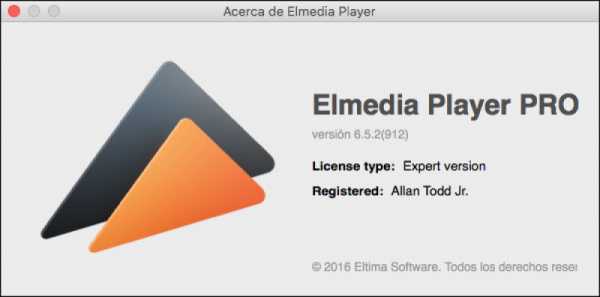
На Windows 7
На ОС от Microsoft набор программ для просмотра SWF больше, чем на Mac и Linux.
Открыть SWF на windows можно с помощью:
• Media Player Classic;
• Adobe Flash Player;
• GRETECH GOM Player;
• GlobFX Swiff Player;
• Adobe Flash Professional CC;
• Eltima Flash Decompiler Trillix.

На windows 10
Десятая версия Windows поддерживает тот же набор программ, что и предыдущие сборки ОС.
На Android
Чтобы открыть SWF на android, придется воспользоваться специальным приложением. Выбор сервисов ограничен.

Самое распространенное и доступное приложение – SWF Player (свыше 15 000 скачиваний). Однако приложение собрало негативные отзывы на некорректную работу и обилие рекламы. В качестве альтернативы называют приложение FlashBox, но количество скачиваний (11) не позволяет доверять ему в полной мере. Поэтому для корректной и комфортной работы лучше открыть SWF в браузере или на ПК.
Как загрузить внешние файлы SWF для Adobe Flash Player
Из файла Flash SWF вы можете загружать другие внешние файлы SWF в качестве ресурсов. Есть несколько причин для загрузки внешних SWF-файлов:
- Поскольку проект можно разбить на несколько фильмов, отдельные SWF-файлы меньше по размеру. Файлы меньшего размера загружаются быстрее и управляют памятью более эффективно.
- Он позволяет загружать только необходимый контент в зависимости от того, что пользователь делает в вашем фильме.
- Можно последовательно воспроизводить несколько SWF-файлов, не заставляя браузер загружать другую HTML-страницу.Страницы не имеют паузы или обновления, связанных с перезагрузкой.
- Это дает вам большую гибкость в организации активов вашего проекта.
- Можно создать сложный пользовательский интерфейс, который не зависит от одного SWF-файла. Многие SWF-файлы можно комбинировать для создания интерфейса. Объединение файлов SWF упрощает редактирование, так как отдельный файл SWF меньшего размера можно редактировать, не затрагивая другие части интерфейса.
- Несколько авторов могут совместно работать над одним проектом, работая над отдельными FLA-файлами.
Размещение содержимого в отдельном SWF-файле аналогично размещению содержимого в собственном символе фрагмента ролика. Разница в том, что содержимое существует вне основного SWF-файла. Вы также можете загружать файлы изображений, такие как JPG, PNG, GIF.
Чтобы загрузить внешний SWF-файл из другого SWF-файла, используйте одно из следующего:
- Класс загрузчика ActionScript 3.0
- Команда loadMovie в ActionScript 2.0
- Класс MovieClipLoader ActionScript 2.0
flash - как открыть файл .swf с помощью Adobe Air
Переполнение стека- Около
- Продукты
- Для команд
- Переполнение стека Общественные вопросы и ответы
- Переполнение стека для команд Где разработчики и технологи делятся частными знаниями с коллегами
Как исправить ассоциацию файлов для .swf - сообщество поддержки Adobe
Не сумев найти никакой информации о том, как это исправить, я попробовал несколько собственных решений, и это работает.
Чтобы исправить нарушенную ассоциацию файлов swf
Откройте проводник Windows ... Инструменты ... Параметры папки ... Типы файлов
Прокрутите до swf и удалите его
Попробуйте открыть swf, выберите IE и нажмите ВСЕГДА ИСПОЛЬЗОВАТЬ ЭТО ПРОГРАММА
IE попытается открыть файл, нажмите ОТМЕНА
Вернитесь к типам файлов и прокрутите вниз до новой записи swf
Нажмите «Дополнительно»
Нажмите «Открыть» под полем действий и нажмите «ИЗМЕНИТЬ»
В приложении, используемом для выполните это действие: введите в поле следующее:
"C: \ Program Files \ Adobe \ Adobe Flash CS5 \ Players \ FlashPlayer".exe "% 1
(при условии, что вы установили флеш-память в папку по умолчанию)
В приложении: окно шанс IEXPLORE для FlashPlayer
Нажмите OK ... OK ... Close
SWF теперь откроется с флэш-плеером!
Иоанна
.как встроить SWF в FLA во Flash CS5?
Переполнение стека- Около
- Продукты
- Для команд
- Переполнение стека Общественные вопросы и ответы
- Переполнение стека для команд Где разработчики и технологи делятся частными знаниями с коллегами
- Вакансии Программирование и связанные с ним технические возможности карьерного роста